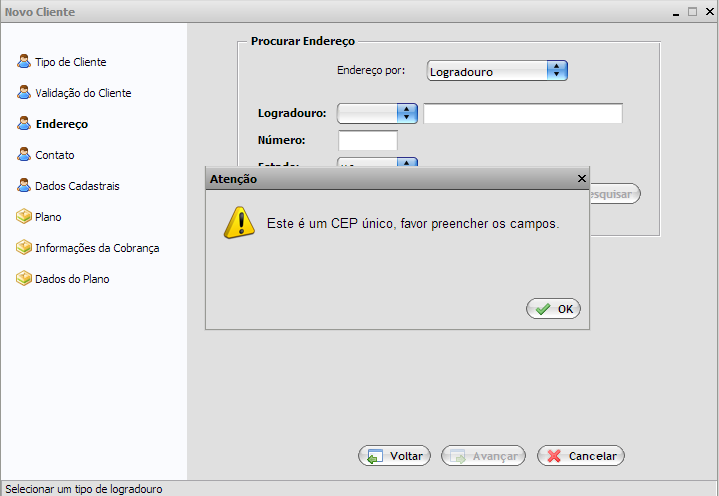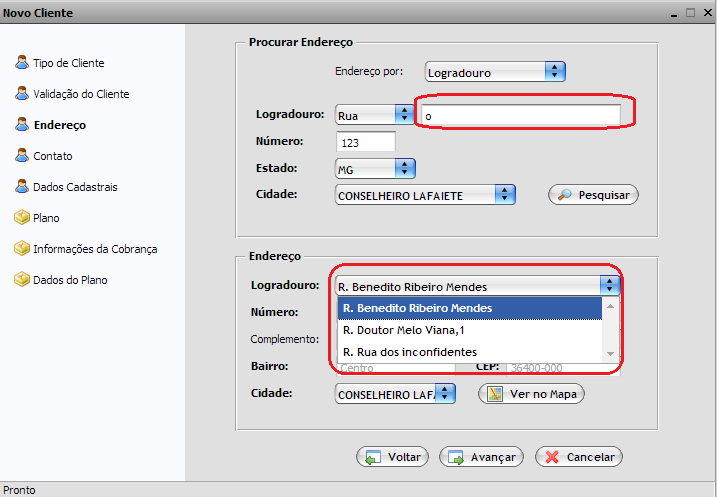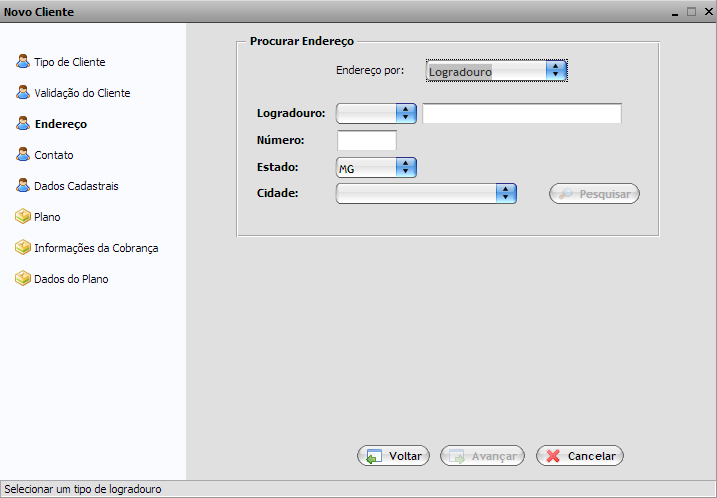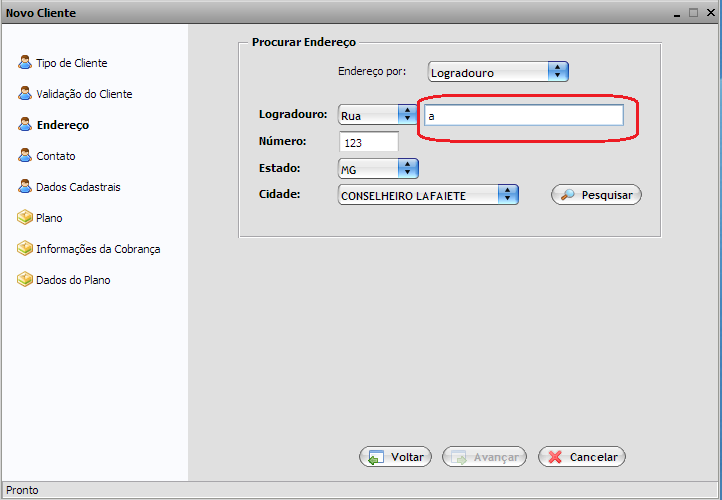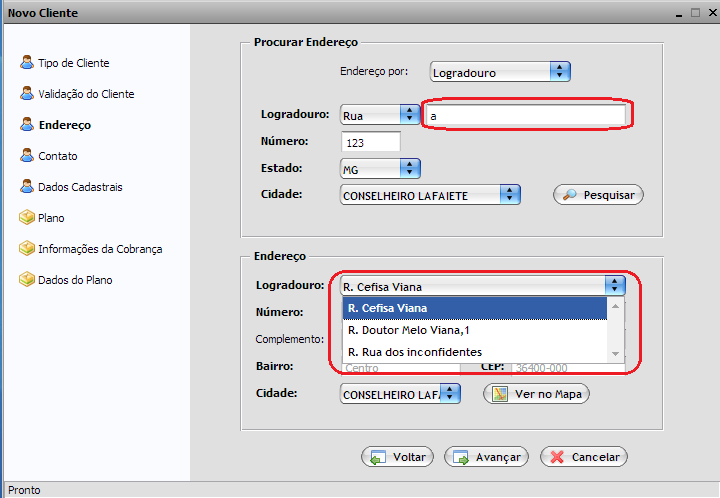Mudanças entre as edições de "Modulo Web Interno - Cep Único"
(.) |
(.) |
||
| Linha 7: | Linha 7: | ||
| − | [[ | + | [[Modulo_Web|« Voltar]] | [[Página_principal|« Principal]] |
| Linha 19: | Linha 19: | ||
| − | 1) Ao cadastrar | + | 1) Ao cadastrar o cliente quando o endereço for de CEP Único serão apresentados os logradouros disponíveis para o CEP informado, não permitindo fazer o cadastro pela tela de endereços ao cadastrar clientes. |
[[Arquivo:cepunicoweb1.png]] | [[Arquivo:cepunicoweb1.png]] | ||
| − | 1.1) | + | 1.1) Apresentará a tela para a escolha do logradouro ao digitar os caracteres para pesquisa, exibirá os logradouros cadastrados, escolher o logradouro, se não existir o logradouro na lista será necessário o cadastro pela versão Desktop. |
[[Arquivo:cepunicoweb2.png]] | [[Arquivo:cepunicoweb2.png]] | ||
| − | 1.1.1) | + | 1.1.1) Foi disponibilizada a pesquisa por Logradouro. |
[[Arquivo:cepunicoweb7.png]] | [[Arquivo:cepunicoweb7.png]] | ||
| − | + | 1.1.2) Após colocar o tipo de Logradouro (Rua ou Avenida ou Alameda) digitar o nome do logradouro, parte do nome, ou letra, colocar o número, a UF e a cidade, será habilitado o botão da pesquisa. | |
| − | 1.1.2) Após colocar o tipo de Logradouro | ||
[[Arquivo:lograweb1.png]] | [[Arquivo:lograweb1.png]] | ||
| − | 1.1.3) | + | 1.1.3) Apresentará os logradouros correspondentes a pesquisa. |
[[Arquivo:lograweb2.png]] | [[Arquivo:lograweb2.png]] | ||
Edição atual tal como às 14h18min de 23 de março de 2017
Cep Único
Vídeo
1) Ao cadastrar o cliente quando o endereço for de CEP Único serão apresentados os logradouros disponíveis para o CEP informado, não permitindo fazer o cadastro pela tela de endereços ao cadastrar clientes.
1.1) Apresentará a tela para a escolha do logradouro ao digitar os caracteres para pesquisa, exibirá os logradouros cadastrados, escolher o logradouro, se não existir o logradouro na lista será necessário o cadastro pela versão Desktop.
1.1.1) Foi disponibilizada a pesquisa por Logradouro.
1.1.2) Após colocar o tipo de Logradouro (Rua ou Avenida ou Alameda) digitar o nome do logradouro, parte do nome, ou letra, colocar o número, a UF e a cidade, será habilitado o botão da pesquisa.
1.1.3) Apresentará os logradouros correspondentes a pesquisa.